实现思路
- 下载obs软件,进行视频的录制
- 通过node-media-server开启一个服务,在obs中推流到该服务器
- 通过flv.js配合html5的video标签实现node-media-server中视频源的播放
开始实现
obs的使用
obs的下载请移步官网,有windows, mac, linux 三个平台的版本可供下载
我这里使用的是mac版,其他版本的使用应该也差不多
-
第一需要新建一个场景

这里有许多种场景可以使用,我用显示捕获来示范一下吧…

可以对场景进行命名,我直接使用默认的名字,点击确定

再次点击确定,这个时候场景就创建成功了,拖动场景可以将场景进行缩放,缩放到遮住黑色的背景就好了


- 推流
视频的本质实则是一张张截下来的图片,我们需要将这一张张图片放到一个地方,然后前端就可以从这个地方读取,从而展示出来,因此在这之前我们需要开启一个服务,作为前端获取视频的源地址
node-media-server开启服务
- 新建一个空白的文件夹,执行
npm init, 根据提示输入相关信息后,下载node-media-server
npm install node-media-server --save
- 新建一个入口文件index.js
const NodeMediaServer = require( node-media-server );
const config = {
rtmp: {
port: 1935,
chunk_size: 60000,
gop_cache: true,
ping: 60,
ping_timeout: 30
},
http: {
port: 8000,
allow_origin: *
}
};
var nms = new NodeMediaServer(config)
nms.run();
- 然后在命令行中执行
node index.js
如果看到下面的提示,表明我们已经成功开启node-media-server服务了

flv.js
flv.js是来自Bilibli的开源项目。它解析FLV文件喂给原生HTML5 Video标签播放音视频数据,使浏览器在不借助Flash的情况下播放FLV成为可能。具体的介绍请自行google哈,继续刚才的项目
- 新建一个index.html文件
<!DOCTYPE html>
<html>
<head>
<meta charset="UTF-8">
<title>直播</title>
</head>
<body>
<script src="https://cdn.bootcss.com/flv.js/1.4.0/flv.min.js"></script>
<video id="videoElement" width="100%" controls></video>
<script>
if (flvjs.isSupported()) {
var videoElement = document.getElementById( videoElement );
var flvPlayer = flvjs.createPlayer({
type: flv ,
url: http://localhost:8000/live/hello.flv
});
flvPlayer.attachMediaElement(videoElement);
flvPlayer.load();
flvPlayer.play();
}
</script>
</body>
</html>
这里遇到了一个坑,可能是mac的缘由,默认视频是没有自动播放的,而且一开始video标签我也没有加上controls,所以网页上一直显示的是一张静态的图片,偶然才发现原来是视频处于暂停状态 =_=!!
可以进行录播啦~
- 点击obs中的设置,进入设置页面,点击流,如果是在本地直播的话,流类型选择自定义流媒体服务器,url填写如图所示,流名称填写index.html设置的名字,本项目是
hello
我们也可以通过bilibili等直播平台进行播放,这里就填写你bilibili上的直播链接和名称

-
点击obs的开始推流按钮

这时双击在浏览器打开index.html就可以看到直播啦,记得点击视频下方的开始按钮~
</article>
© 版权声明
文章版权归作者所有,未经允许请勿转载。如内容涉嫌侵权,请在本页底部进入<联系我们>进行举报投诉!
THE END










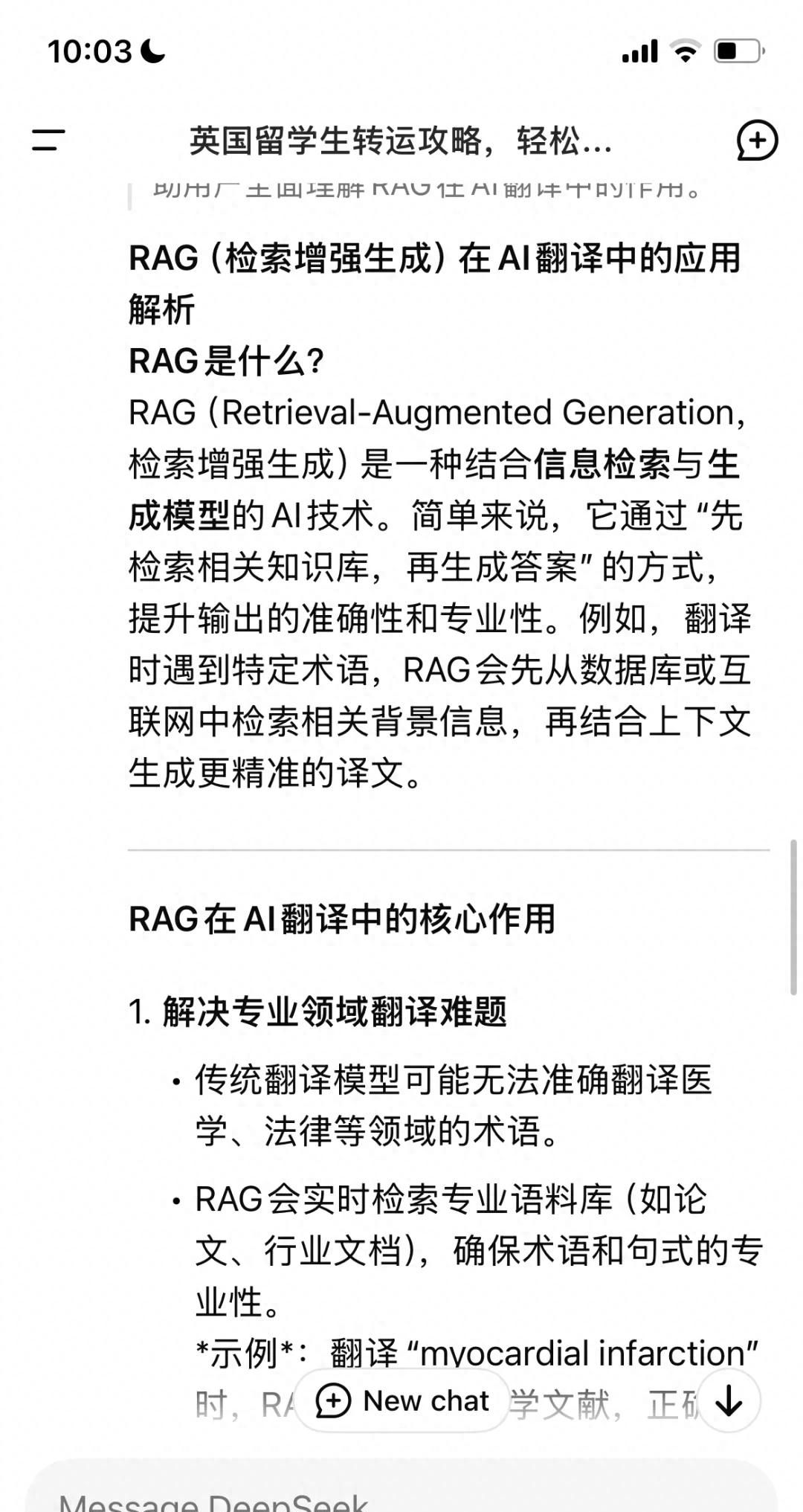
















暂无评论内容